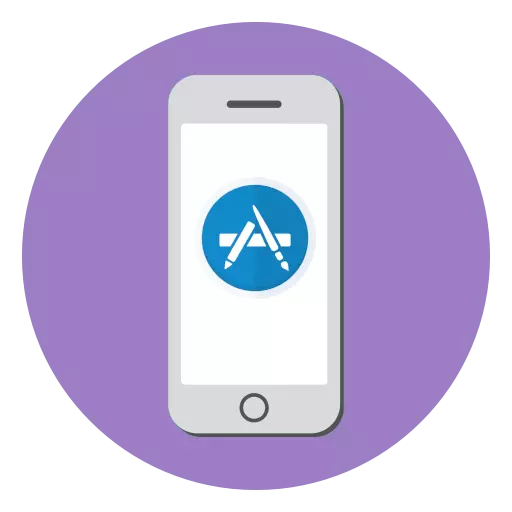
I næsten enhver applikation, der distribueres i App Store, er der interne køb, når brugerens bankkort, en fast mængde penge vil blive afskrevet fra et bankkort. Du kan finde de udstedte abonnementer på iPhone. I denne artikel vil vi se på, hvordan dette kan gøres.
Ofte står iPhone-brugere står over for, at de samme penge debiteres fra bankkortet månedligt. Og som regel viser det sig, at et abonnement blev udstedt i tillægget. Et simpelt eksempel: Applikationen er inviteret til at prøve den fulde version og avancerede funktioner inden for en måned gratis, og brugeren er enig i den. Som følge heraf udarbejdes et abonnement på enheden, som har en gratis prøveperiode. Efter at den indstillede tid udløber, hvis du ikke deaktiverer det i tide, udføres den konstante automatiske afskrivning af abonnementsgebyret.
Kontrol af tilgængeligheden af abonnementer for iPhone
For at finde ud af, hvilke abonnementer der er dekoreret, såvel som om nødvendigt annullere dem, kan du både fra telefonen og gennem iTunes-programmet. Tidligere, på vores hjemmeside blev spørgsmålet overvejet i detaljer, hvordan dette kunne gøres på en computer ved hjælp af et populært program til at styre Apple-enheder.Sådan annulleres abonnementer i iTunes
Metode 1: App Store
- Åbn App Store. Hvis det er nødvendigt, skal du gå til hovedfanen "i dag". I øverste højre hjørne skal du vælge ikonet for din profil.
- I det næste vindue skal du klikke på Apple ID-kontonavnet. Derefter skal du logge ind med adgangskoden fra kontoen, fingeraftryk eller ansigtsgenkendelsesfunktion.
- Hvis en persons bekræftelse er vellykket, åbnes et nyt konto "-konto" vindue. I det finder du sektionen "Abonnementer".
- I det næste vindue vil du se to blokke: "Eksisterende" og "Ugyldig". Den første viser de ansøgninger, for hvilke aktive abonnementer er tilgængelige. I den anden, henholdsvis, er programmer og tjenester vist, for hvilke afskrivningen af abonnementsgebyret blev deaktiveret.
- For at deaktivere et abonnement på tjenesten, skal du vælge det. I det næste vindue skal du vælge knappen "Annuller abonnement".
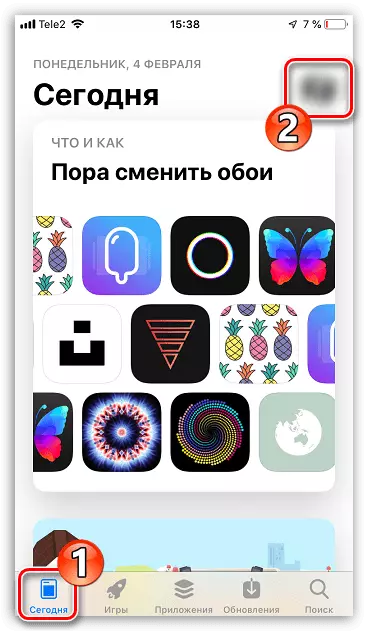
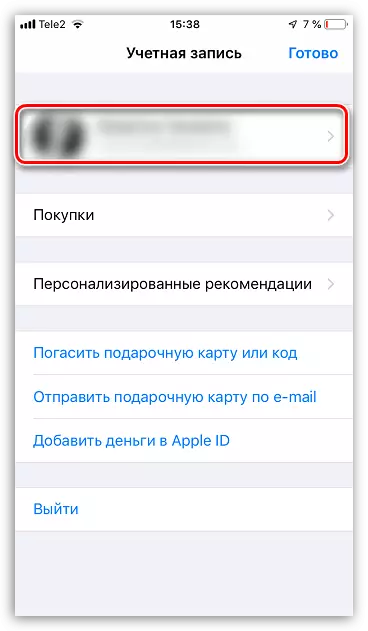
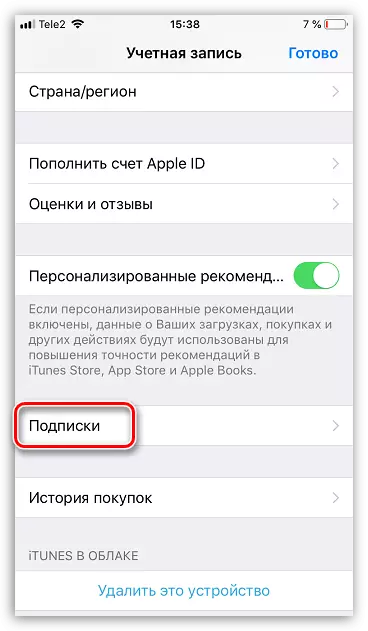
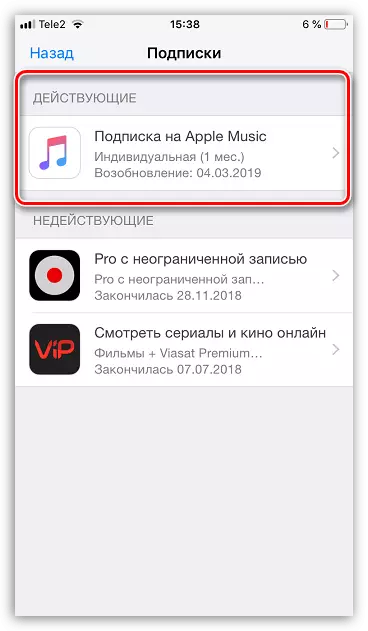
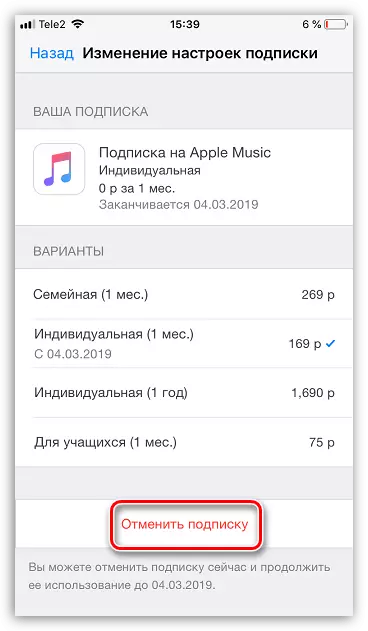
Metode 2: IPhone-indstillinger
- Åbn indstillingerne på din smartphone. Vælg afsnittet "iTunes Store og App Store".
- Øverst på det næste vindue skal du vælge navnet på din konto. På listen, der vises, skal du trykke på knappen "View Apple ID". Log på.
- Derefter vises vinduet "Konto" på skærmen, hvor du kan se listen over programmer i abonnementsenheden, for hvilken abonnementsgebyret er aktiveret.
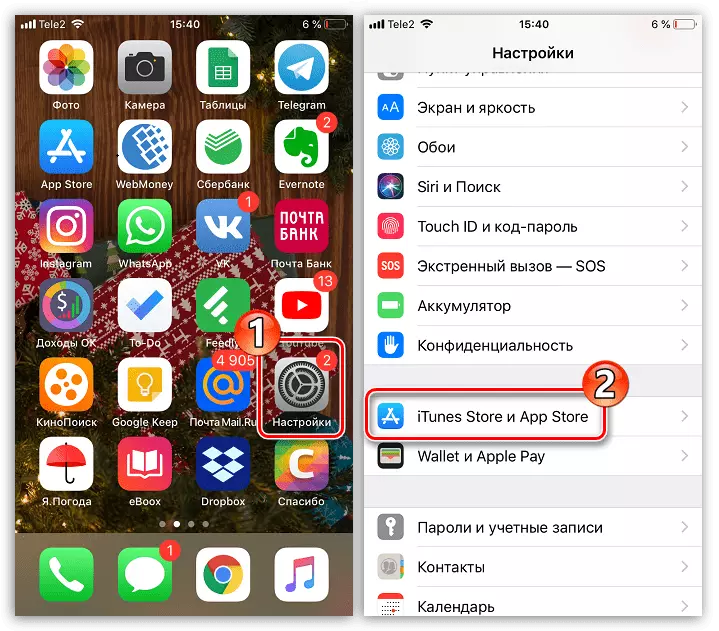
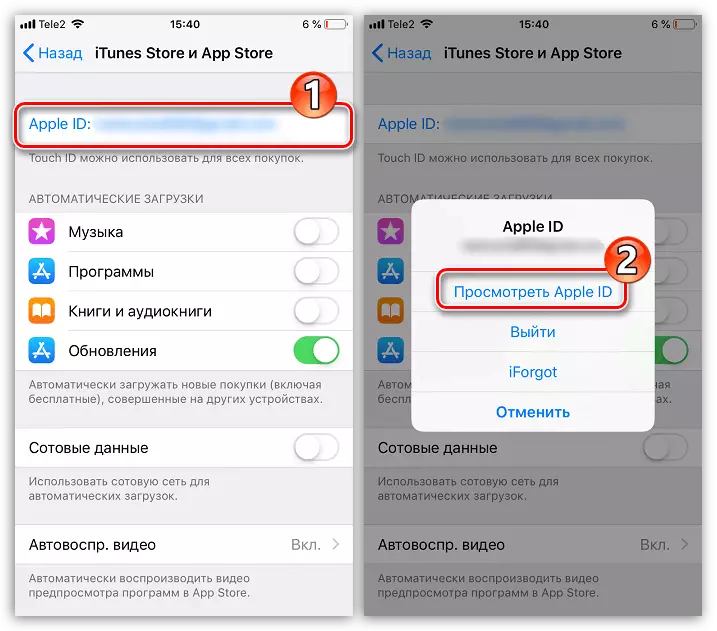
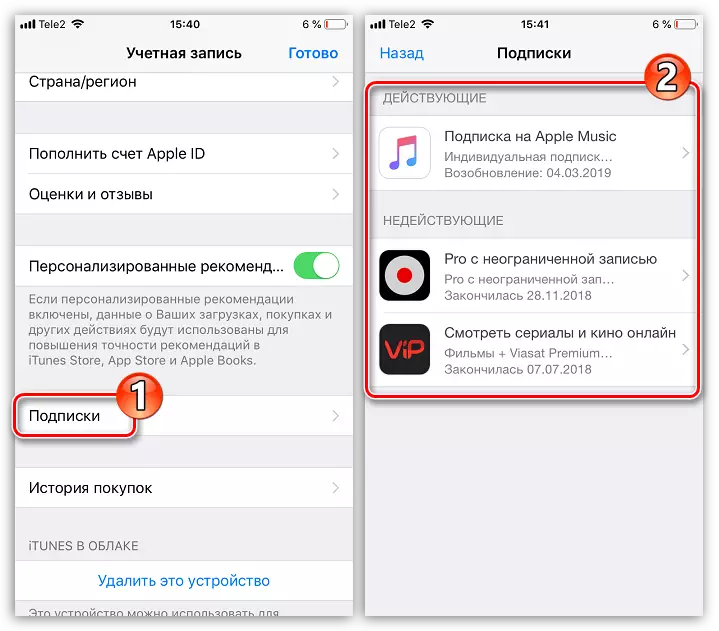
Enhver af metoderne i artiklen giver dig mulighed for at finde ud af, hvilke abonnementer der er dekoreret til en Apple ID-konto, der er tilsluttet iPhone.
